1、首先打开PS软件打开一张照片,按Ctrl+0全屏显示,便于操作
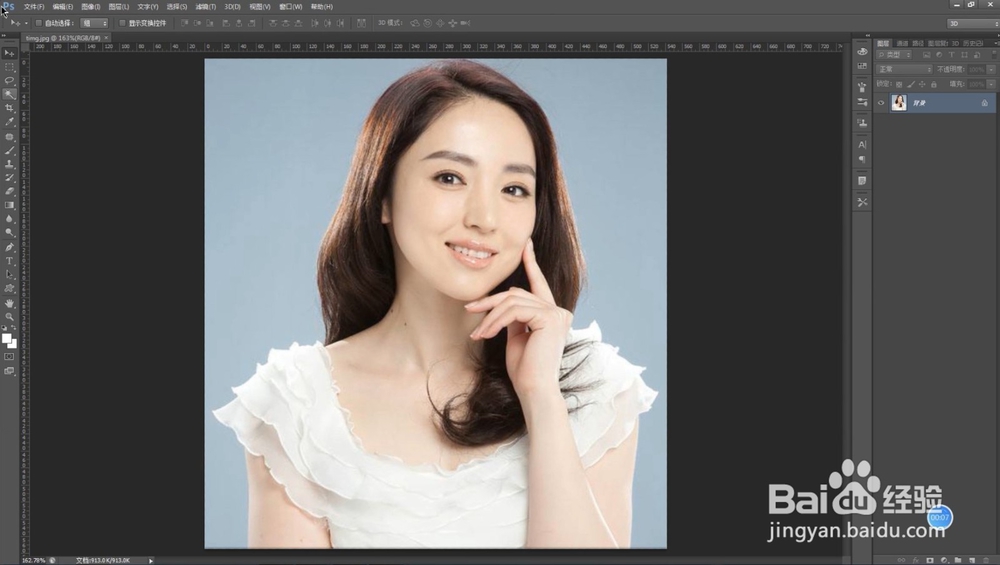
2、在菜单栏中,点击滤镜选项,在下拉菜单中,找到液化,点击左键.打开液化对话框,
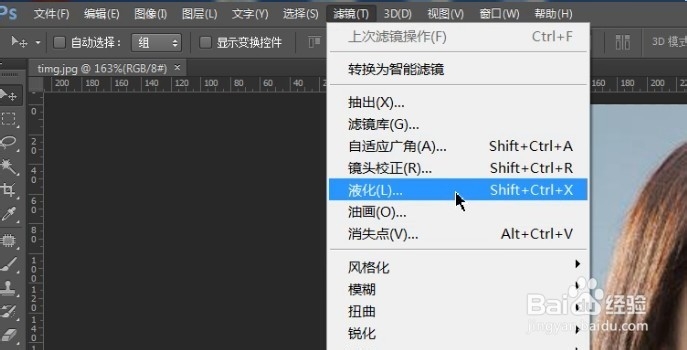
3、点击左边工具栏中,第一个选项,向前变形工具。开始设置画笔大小,画笔大小根据实际情况设置,
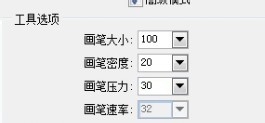
4、开始挤压脸型,向内挤压,注意力度不要太大,一点儿一点儿慢慢挤压。这样瘦脸完成。

5、接下来,点击工具栏中第5个选项,膨胀工具,修改画笔大小,点击眼睛中心部位,大眼完成。
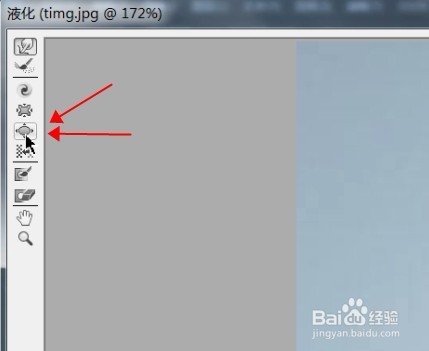

6、如果操作过程中不满意,可以同时按住Ctrl+Alt+z返回,重新操作。点击确定,瘦脸大眼完成
7、最后看一下对比图,非常完美。

